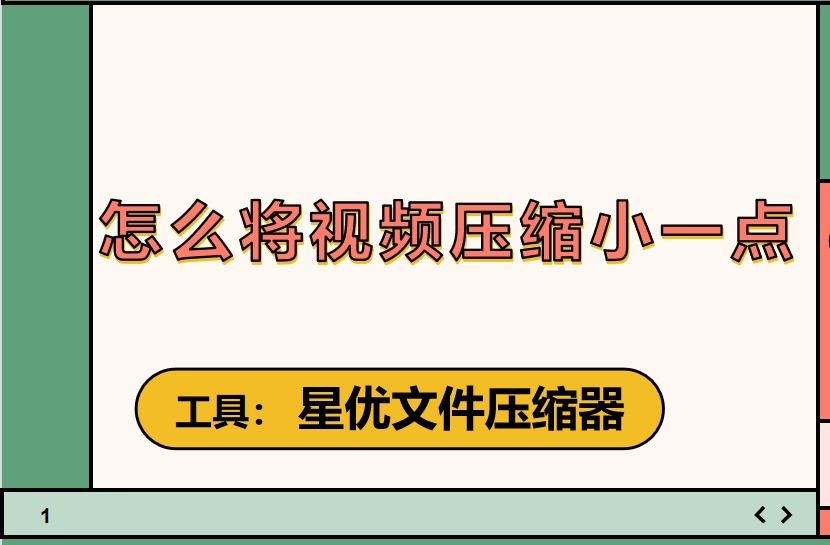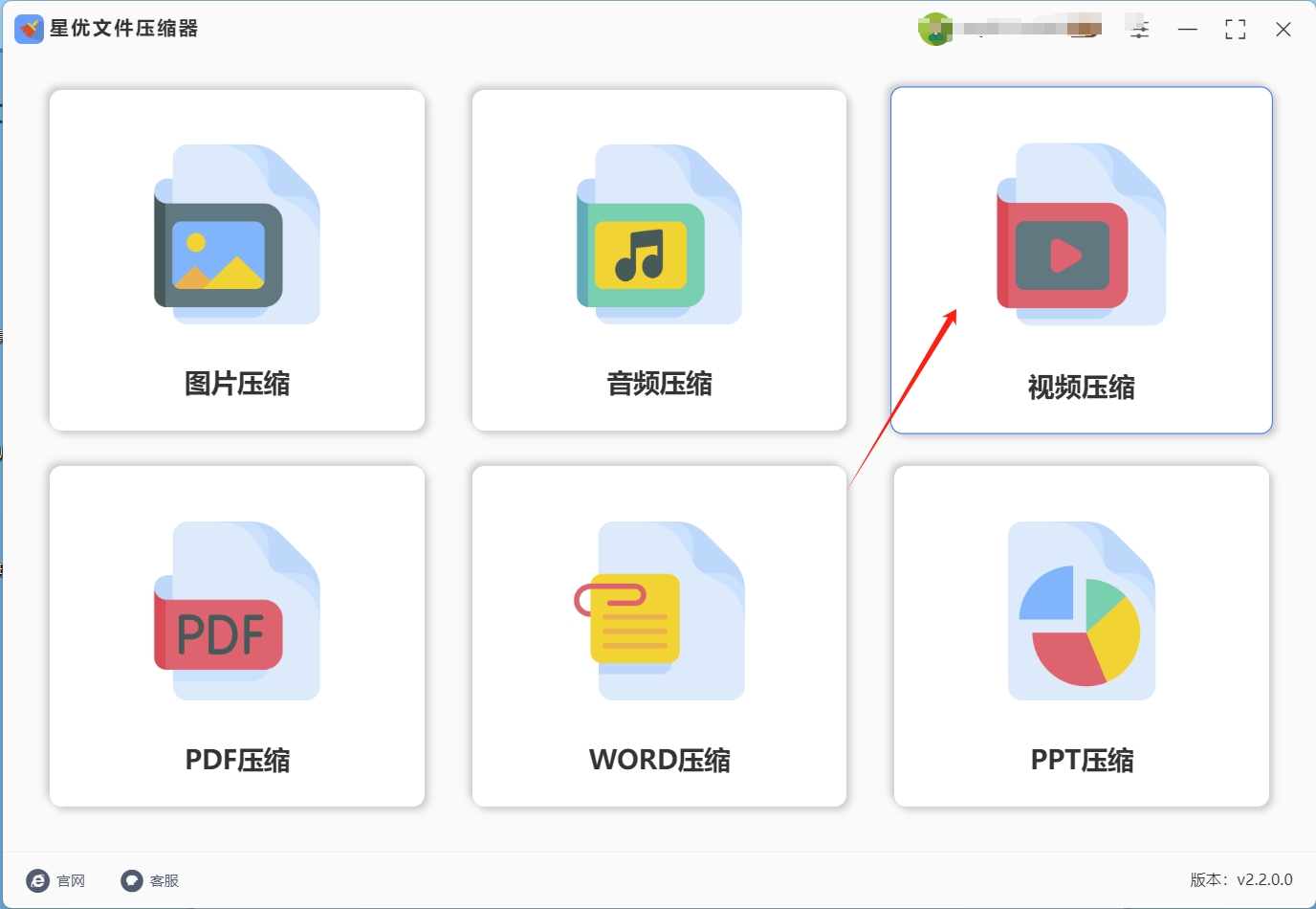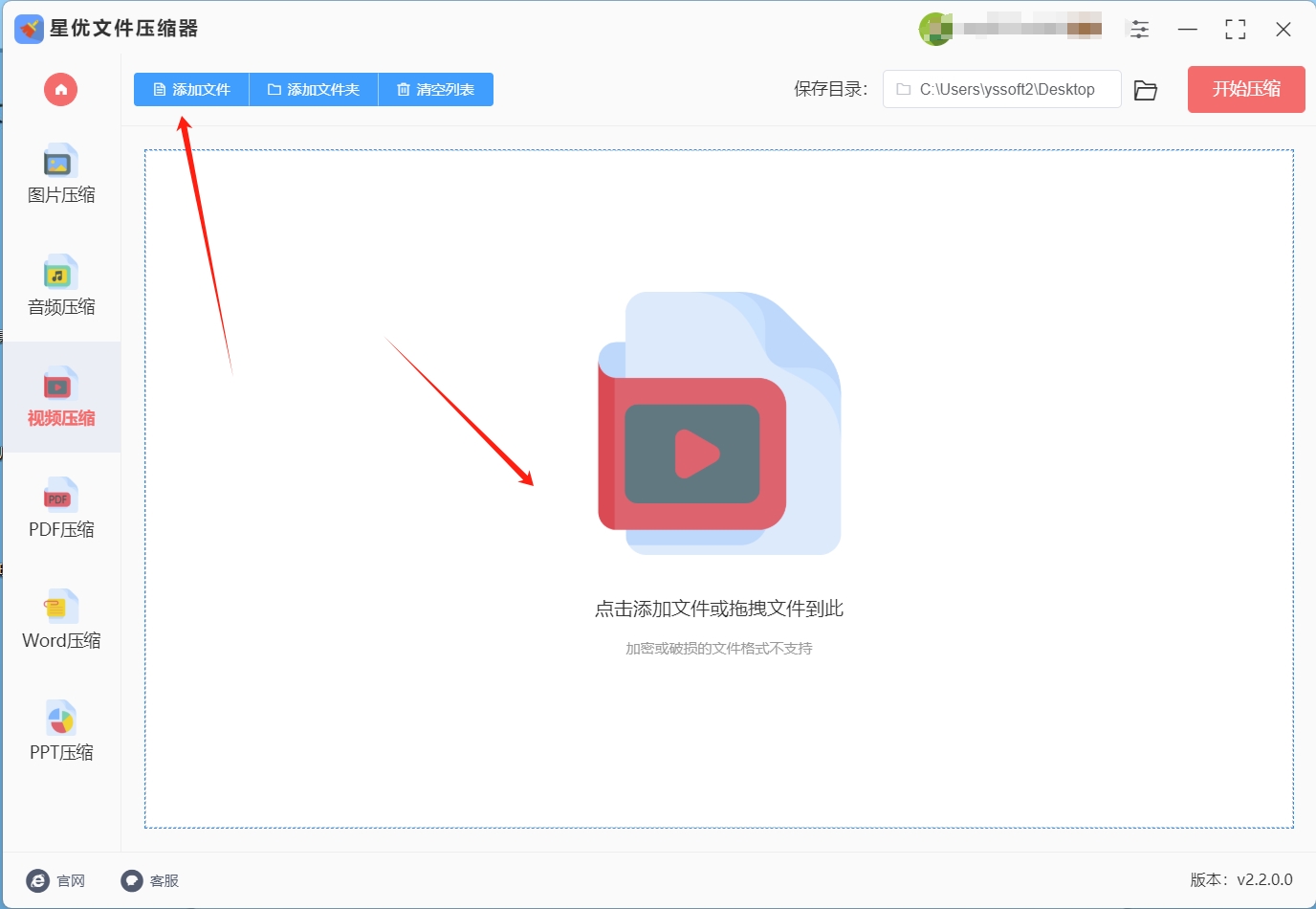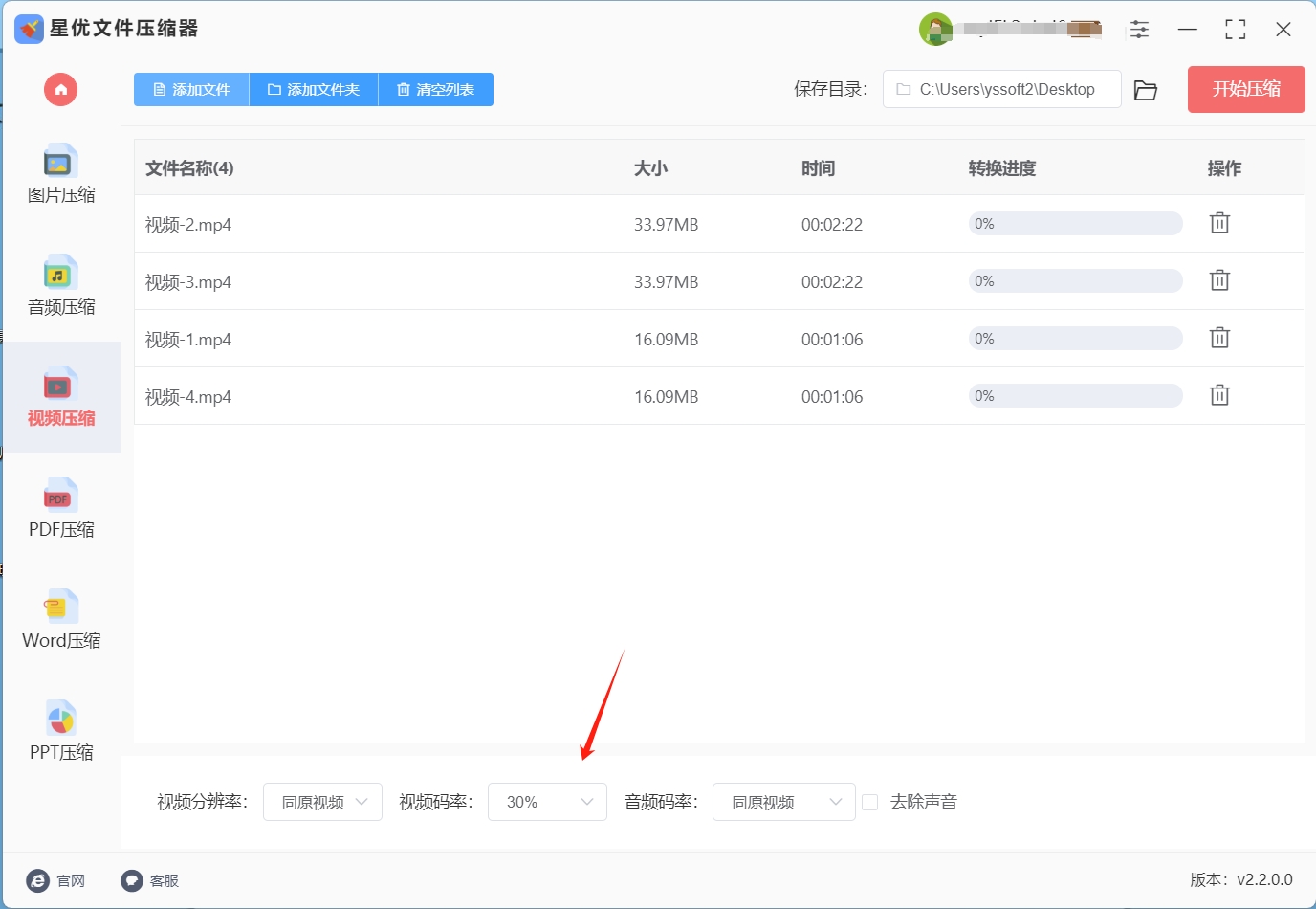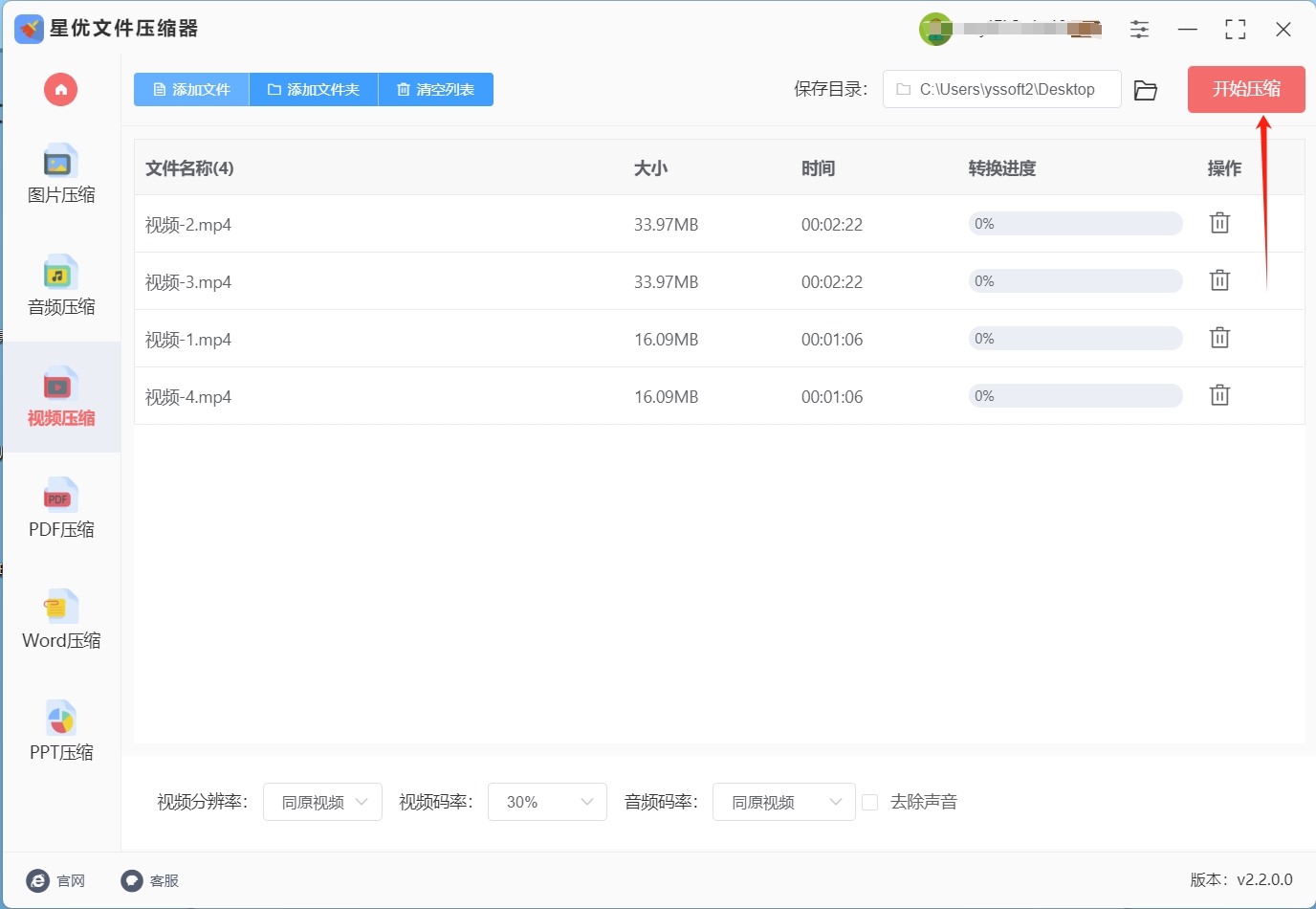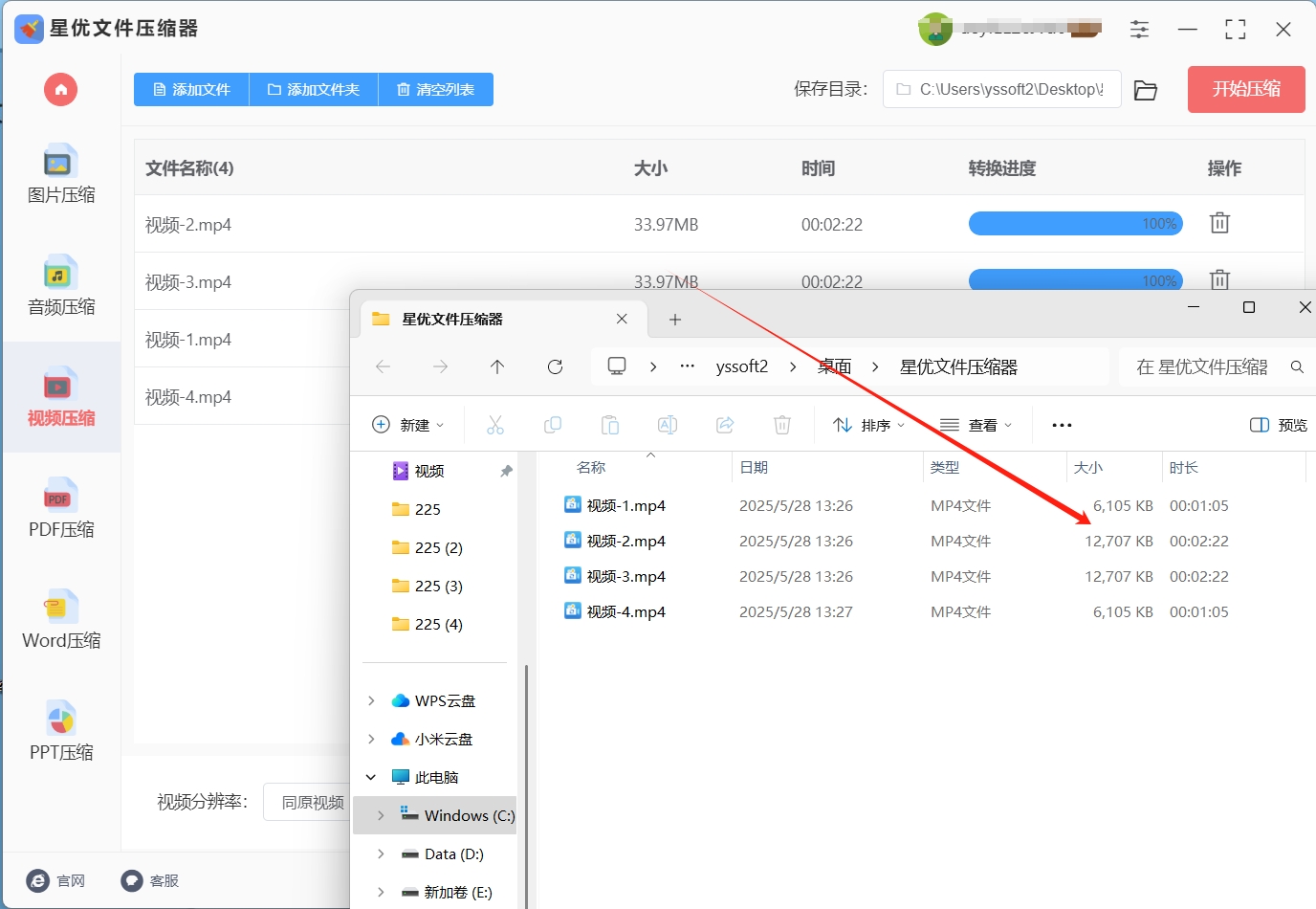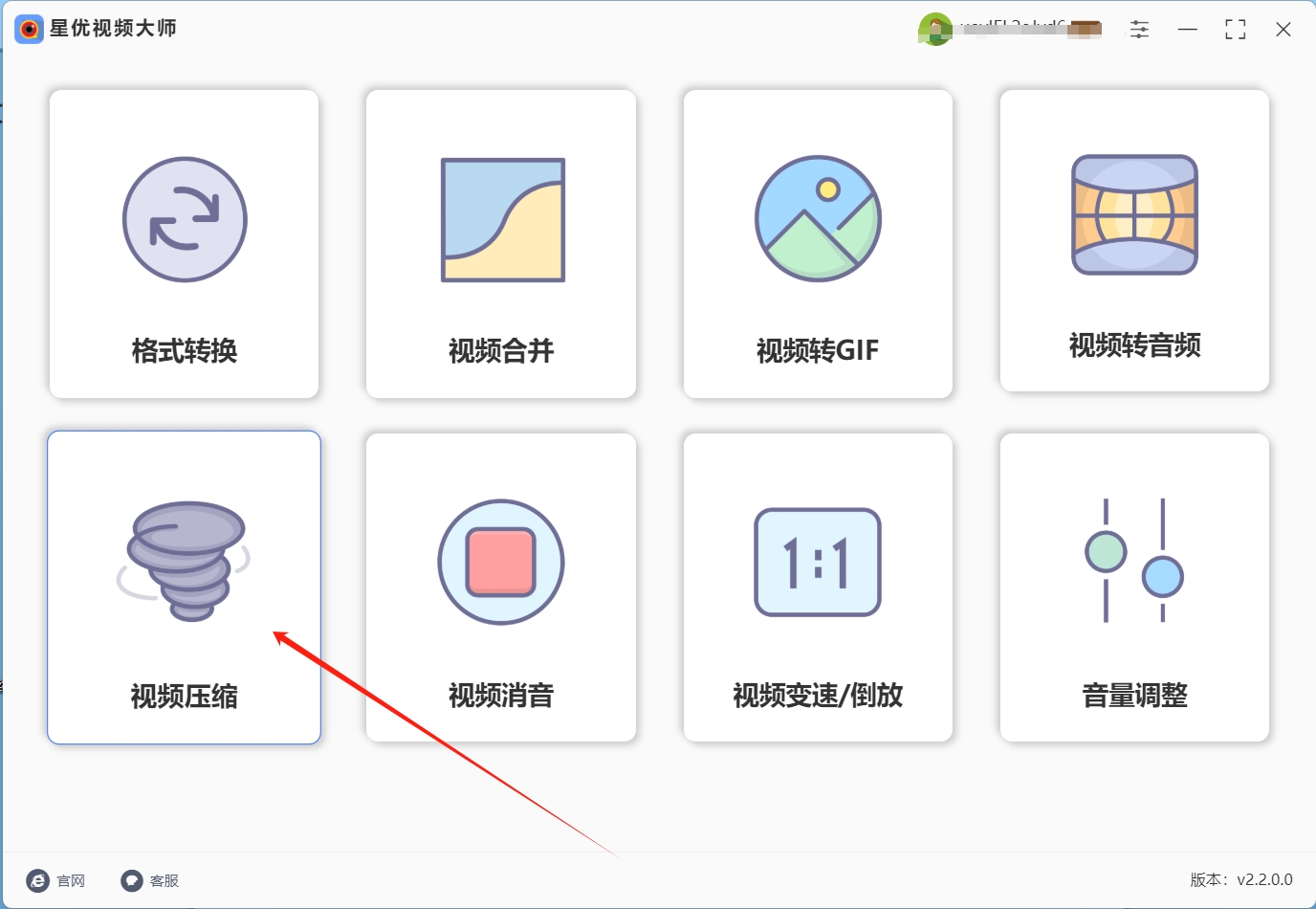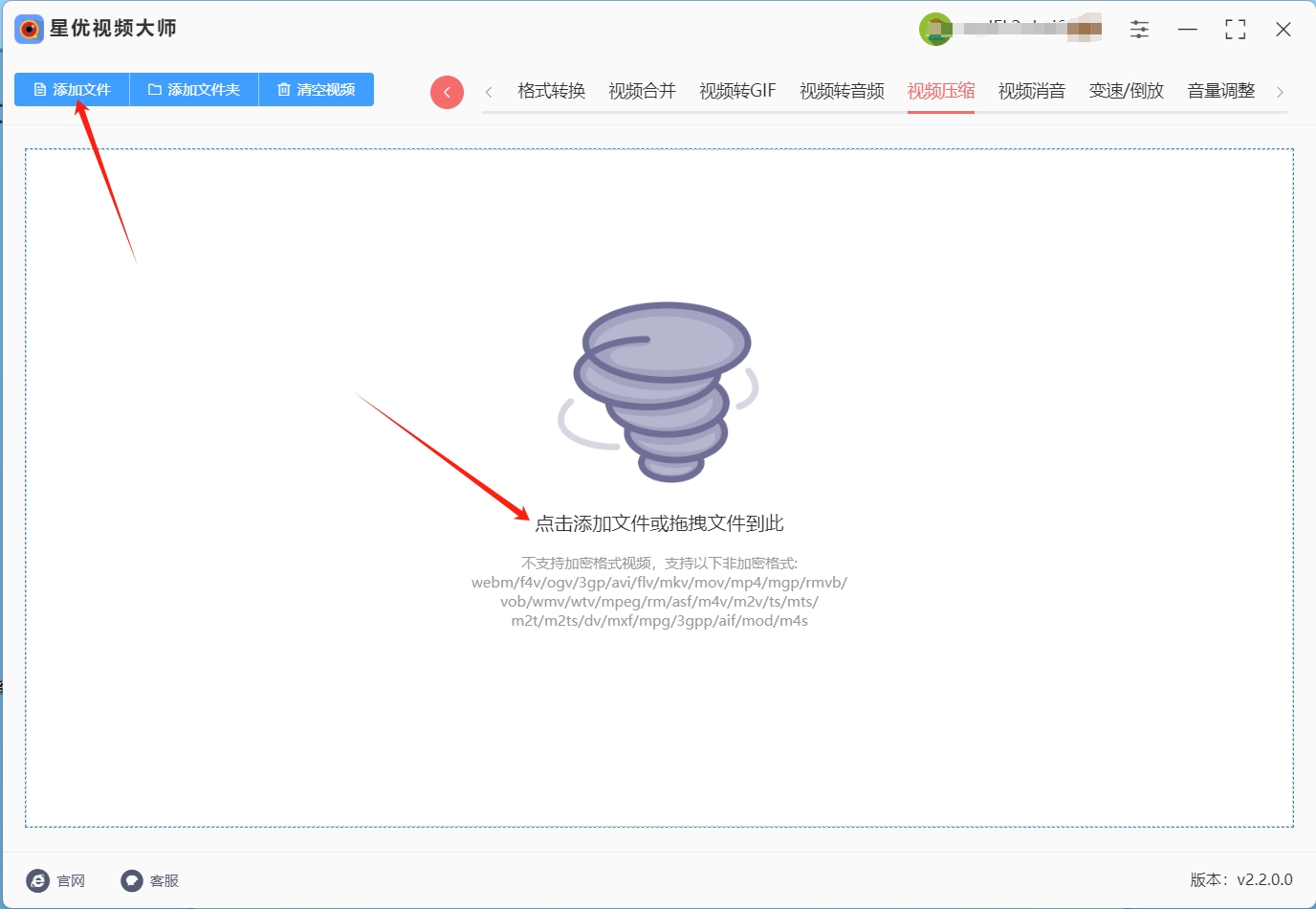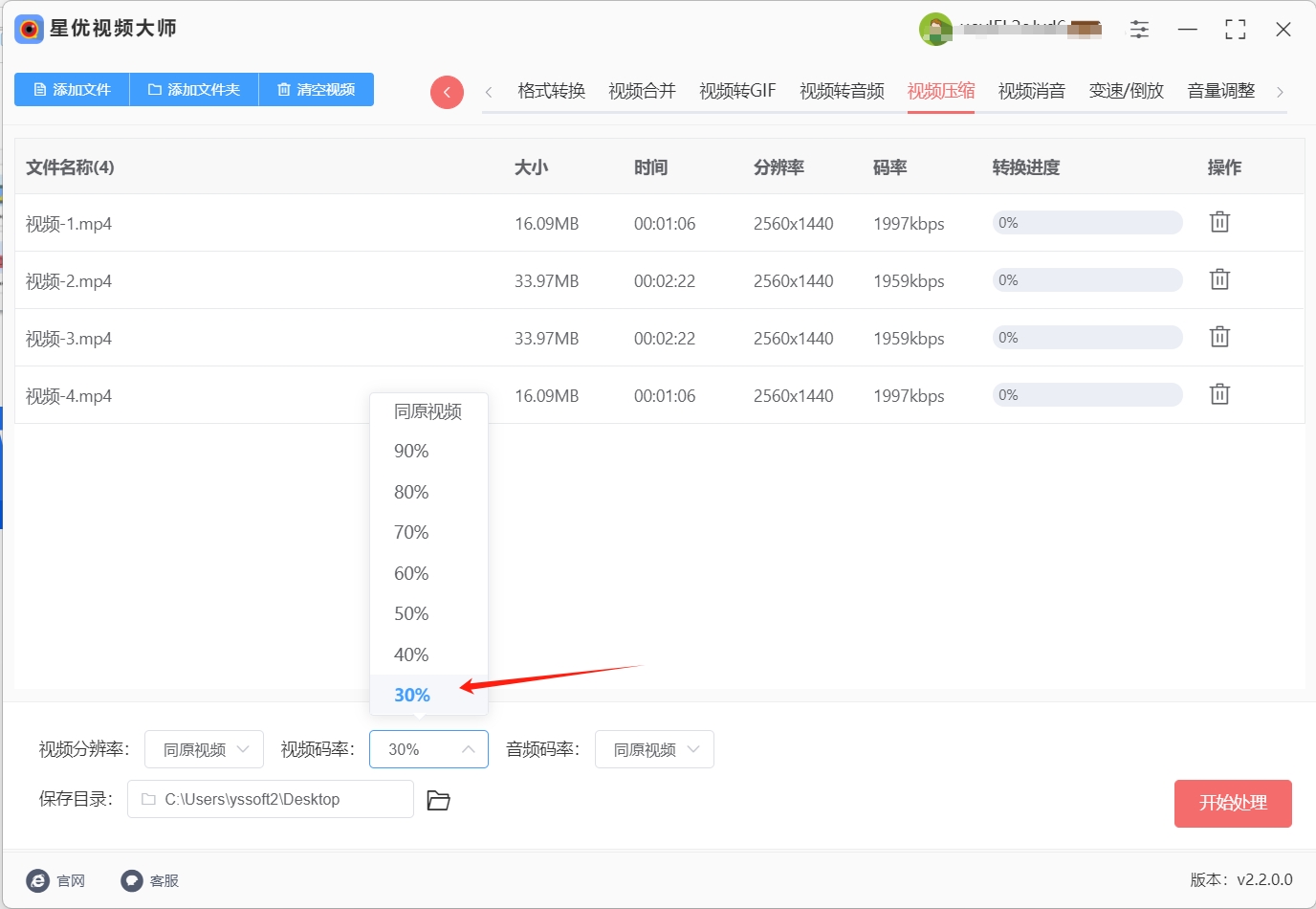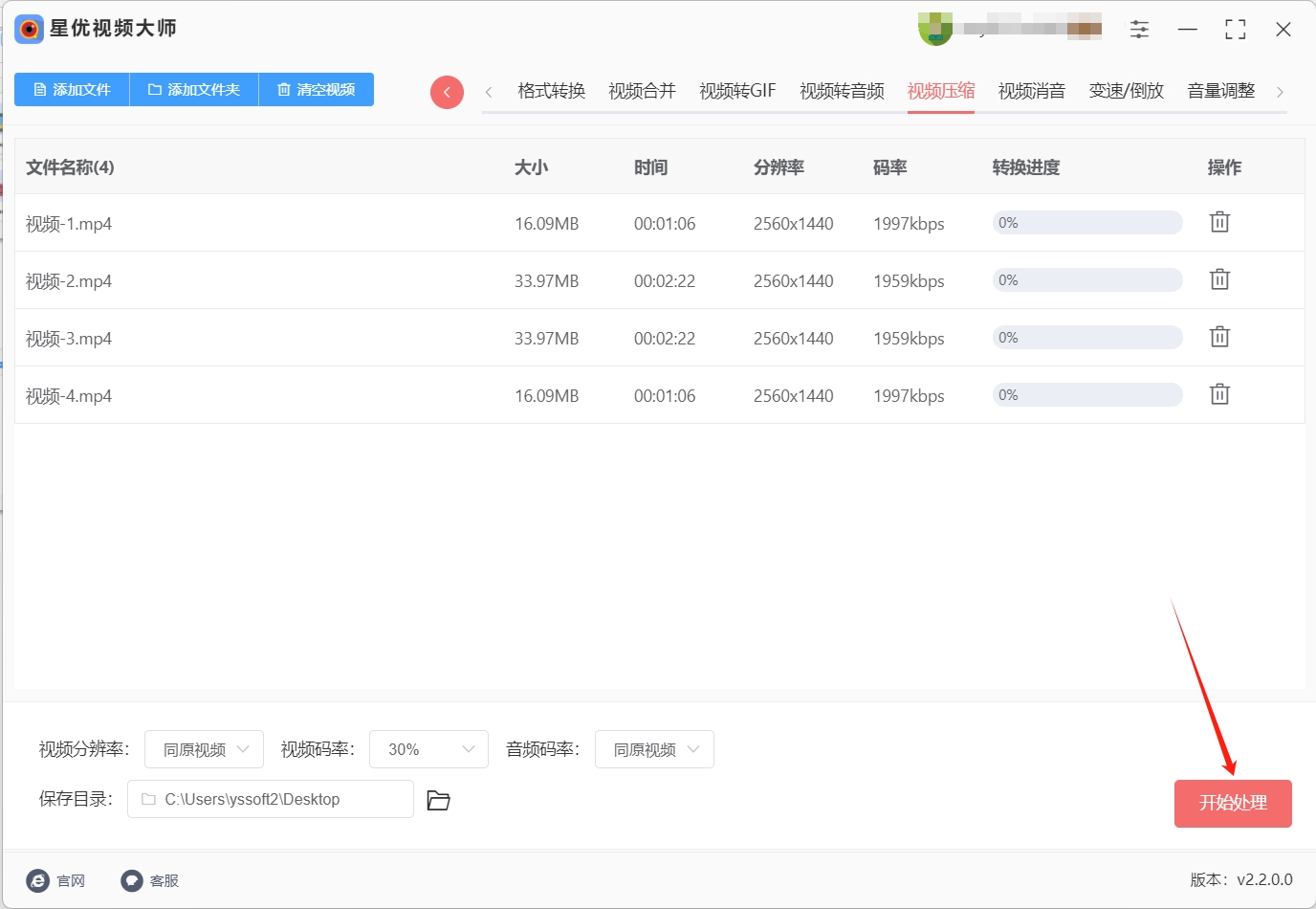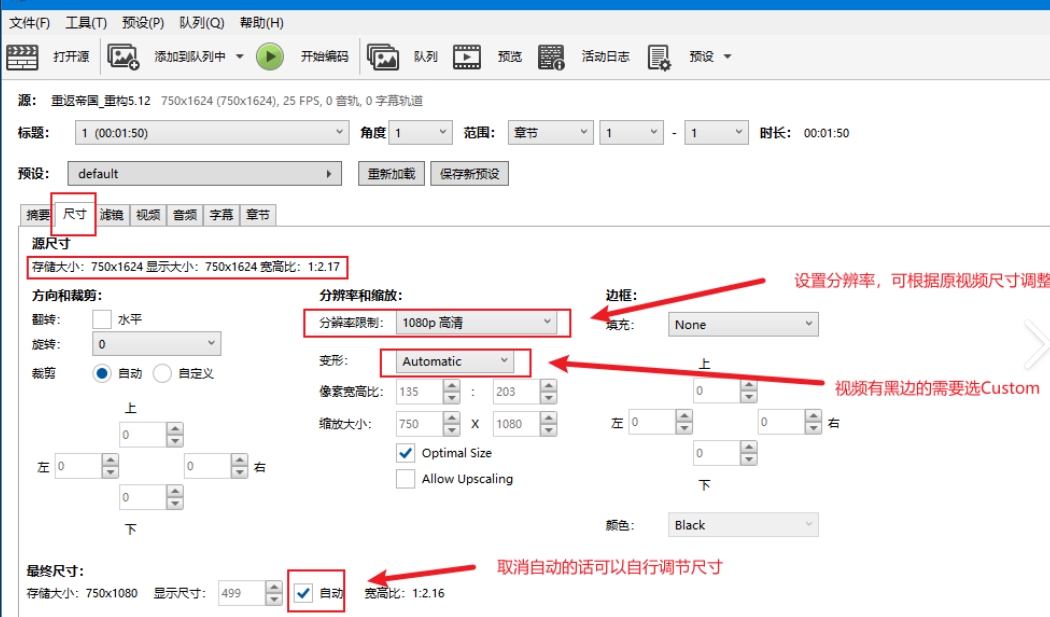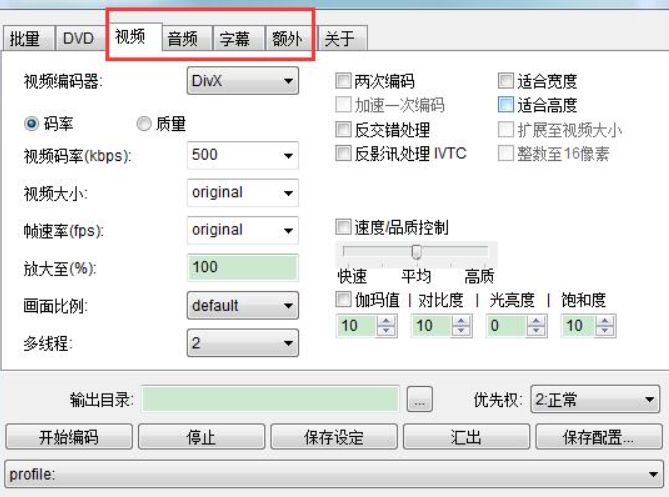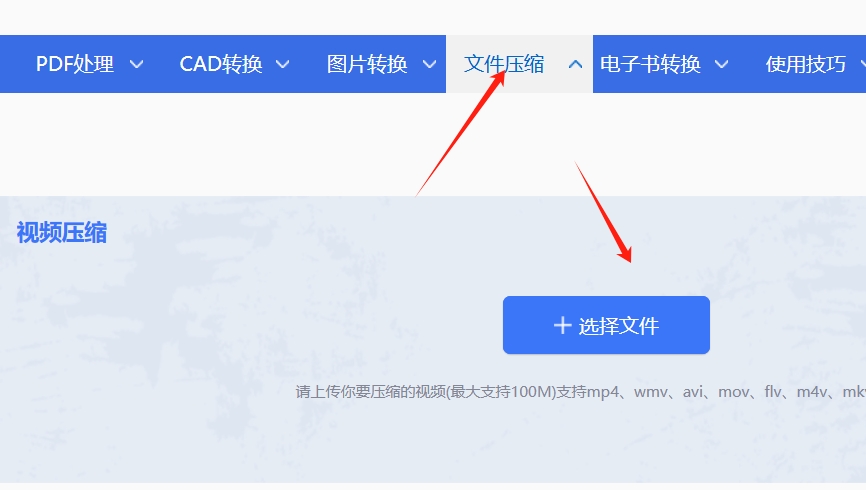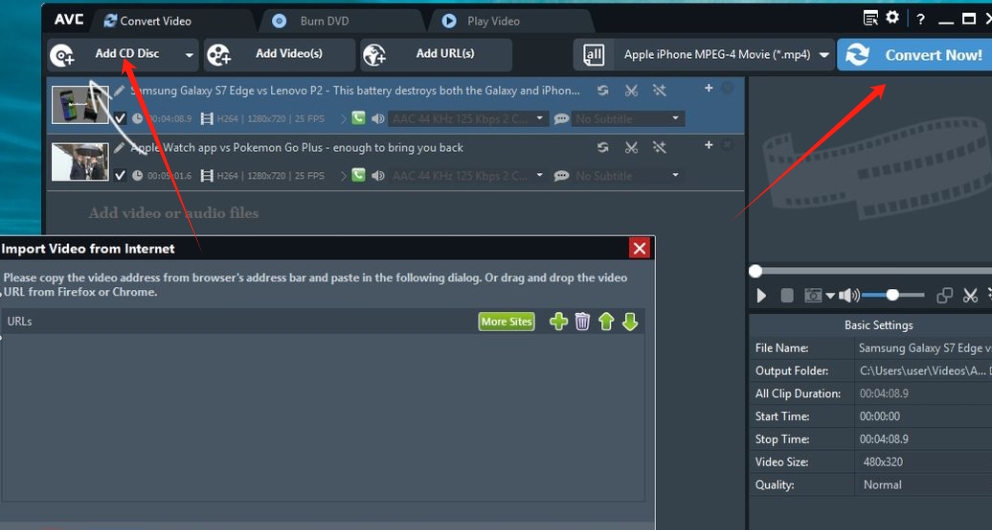怎么将视频压缩小一点?随着数字化时代的到来,视频已经成为我们生活中不可或缺的一部分。无论是个人的日常记录,还是专业领域的工作需求,视频内容的分享和传输已变得更加普遍。然而,视频文件往往体积庞大,尤其是在高清质量的要求下,这使得视频的传输、存储和播放成为一大挑战。因此,将视频压缩成更小的尺寸,不仅有助于节省存储空间,也使得视频的使用变得更加高效和便捷。首先,压缩视频文件能够显著减少存储需求。在如今的智能设备上,视频文件占据了大量存储空间,尤其是高分辨率的视频,常常会让设备的存储空间迅速耗尽。通过将视频压缩成较小的尺寸,用户可以在不牺牲太多画质的前提下,节省宝贵的存储空间。这对于日常使用中需要存储大量视频文件的用户尤为重要,尤其是在有限的设备内存下,压缩视频无疑是一种解决问题的有效手段。
很多人在工作或者生活中都可能遇到内存非常大的视频,这会给使用带来诸多的不便,这时候就需要将视频进行压缩处理,压缩变小后的视频使用会方便很多,那用什么方法进行压缩呢?方法小编已经为大家找到了,简单且好用,赶紧来试一试吧。
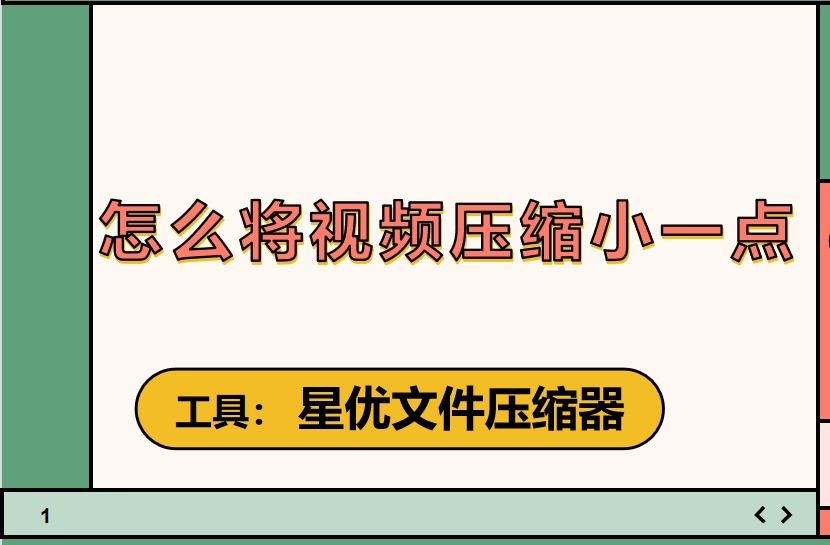
方法一:使用“星优文件压缩器”将视频压缩小一点
软件下载地址:https://www.xingyousoft.com/softcenter/XYCompress
第1步,请确保本方法使用的“星优文件压缩器”软件已经安装到了电脑上,我们打开软件进入首页,按照本次操作的目的直接点击【视频压缩】功能。软件的另外五个压缩功能操作方法类似,有需要的也可以试一试。
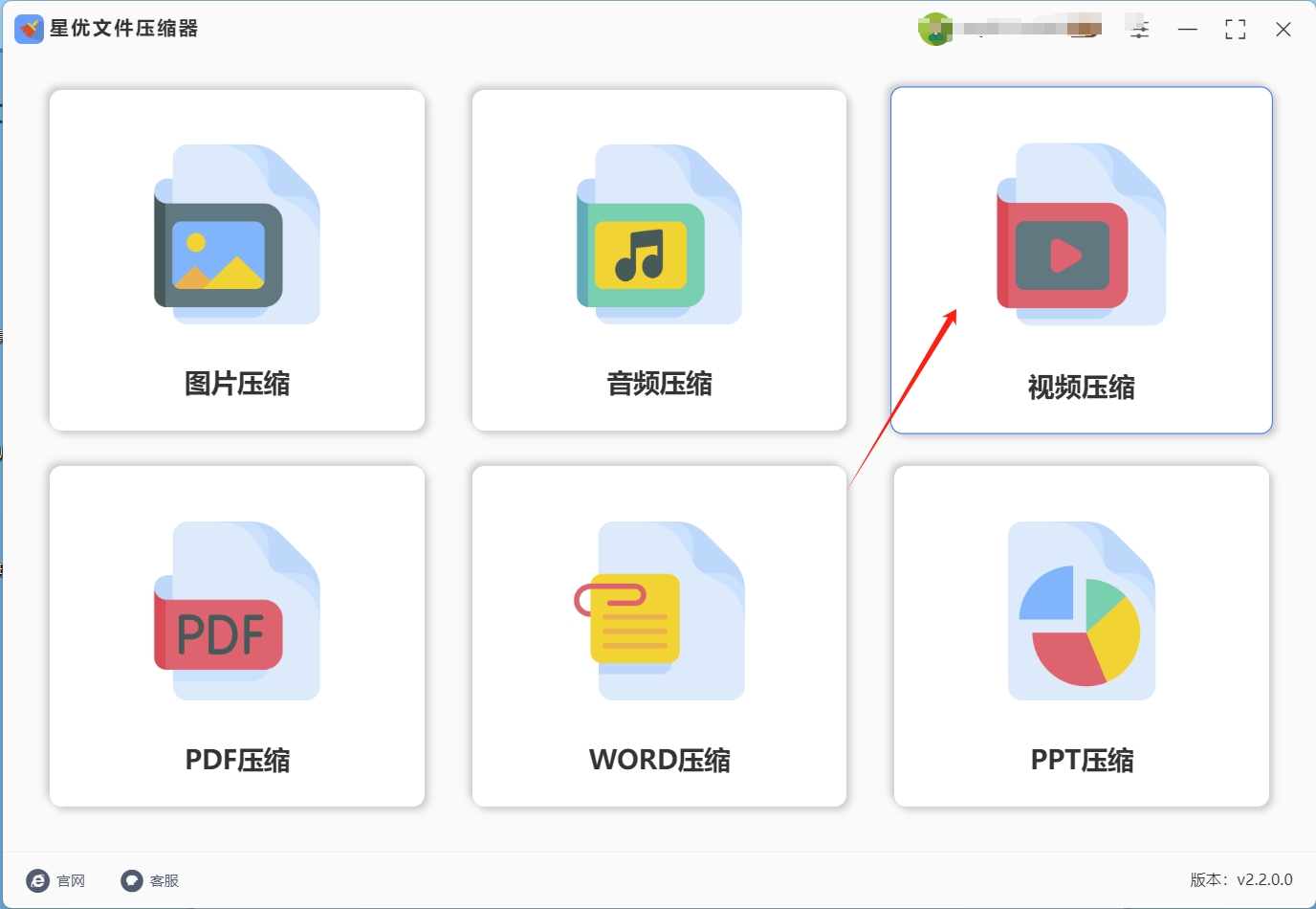
第2步,进入视频压缩的功能内页后,通过点击【添加文件】按键将等待压缩的视频添加到软件里,软件是具有批量压缩功能的,所以你可以添加多个视频到软件里。
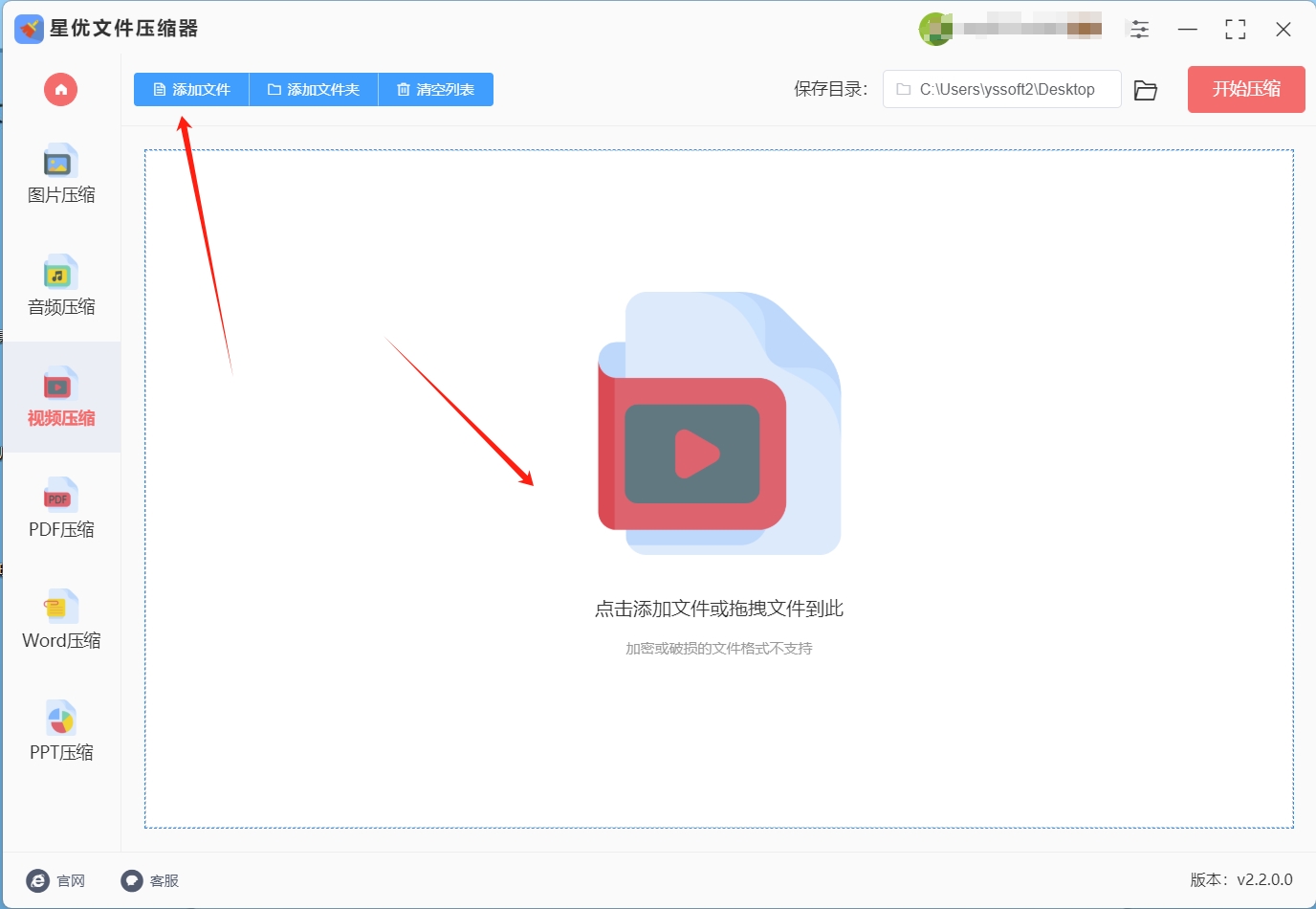
第3步,软件下面可以看到很多参数,我们通过会使用调整“视频码率”的方式来达到压缩目的,码率数值越低代表视频会被压缩得越小,不过为了保证压缩后的视频质量,建议数值不能低于30。
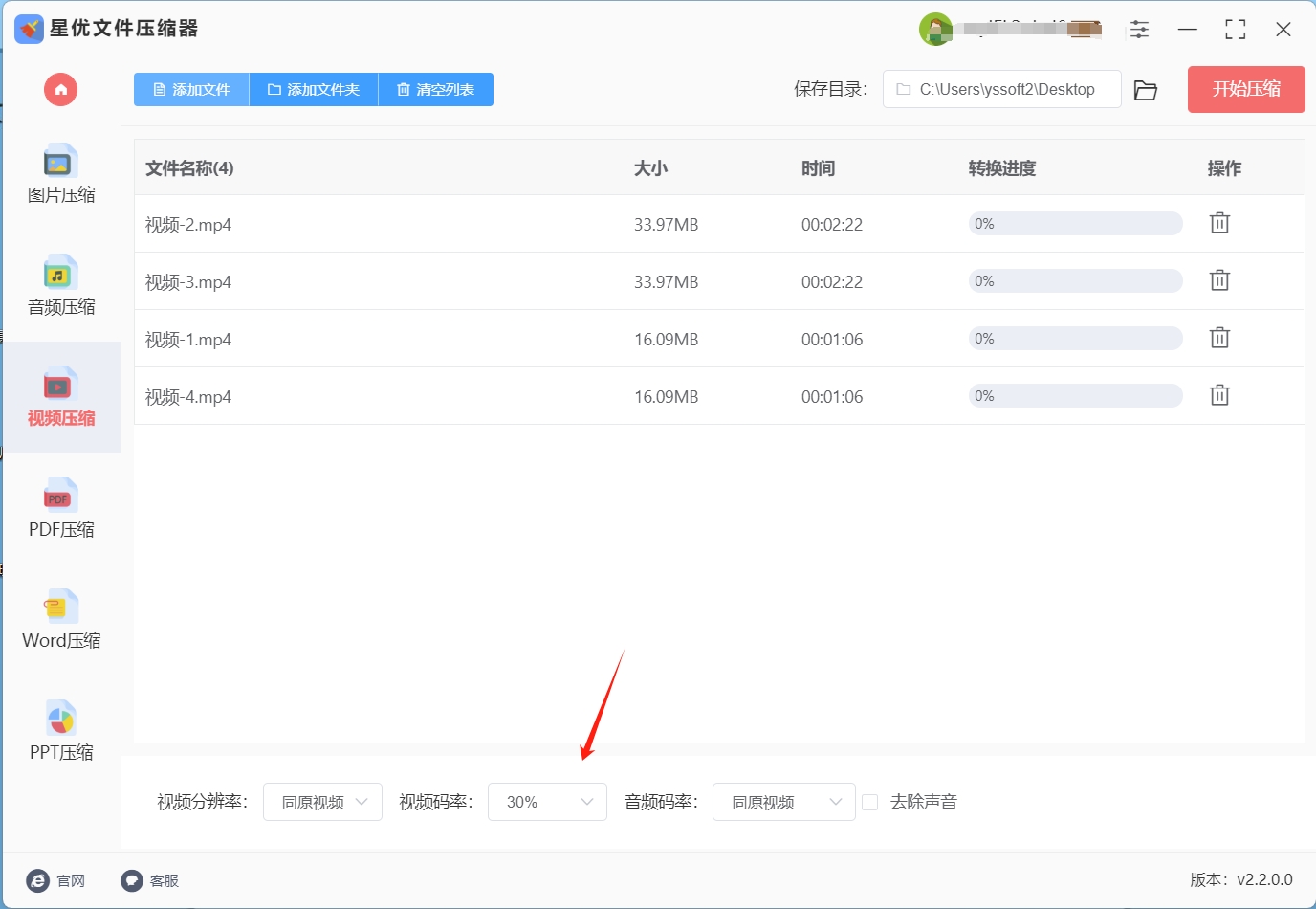
第4步,设置结束后就可以正式开始压缩了,点击右上角红色按键【开始压缩】进行启动,视频压缩一般都不会很快,所以请你耐心等待。压缩结束的同时软件会弹出输出文件夹,在里面可以找到压缩后的视频。
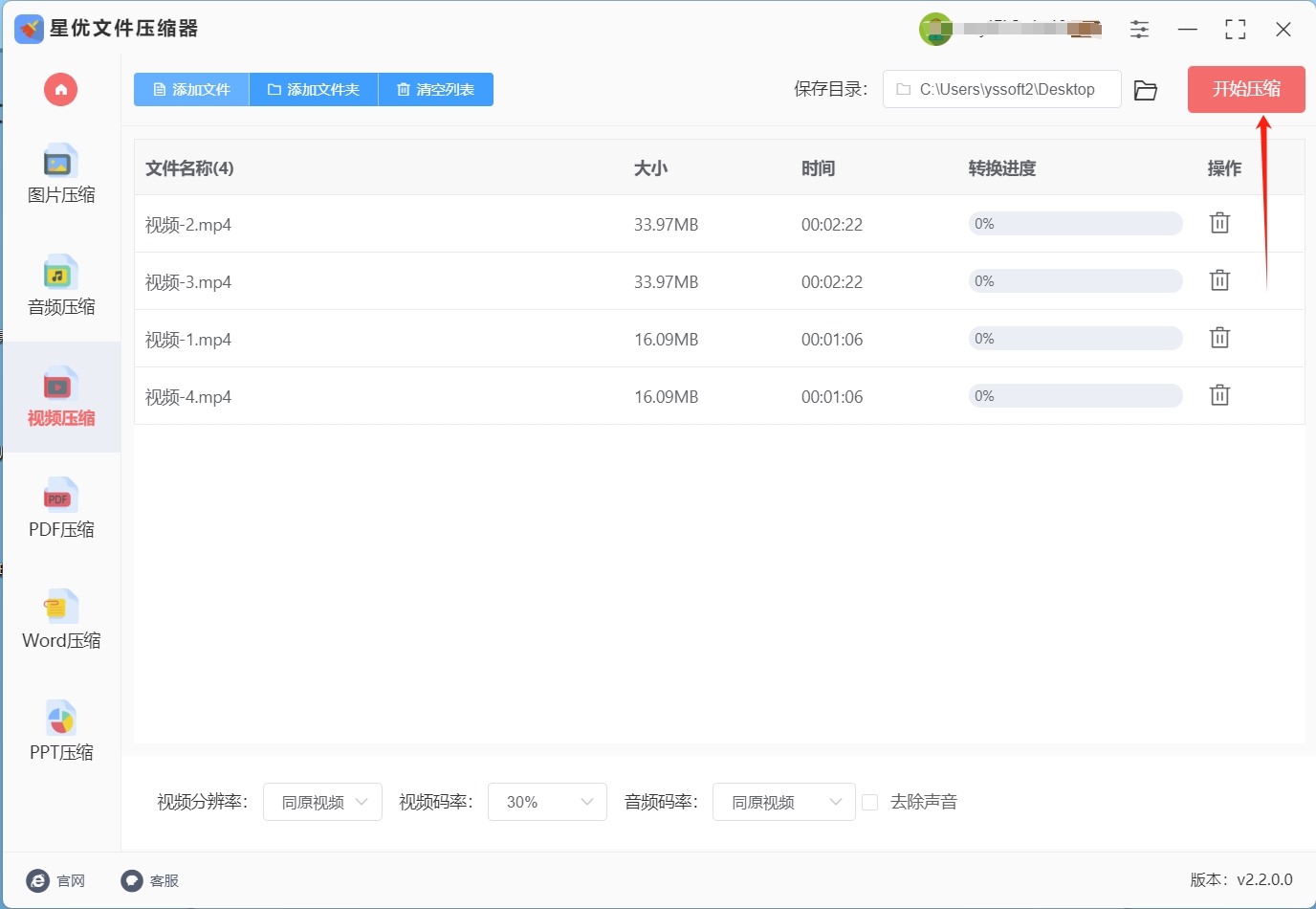
第5步,最后将压缩前后的视频进行对比,从下图可以看到,压缩后的视频明显小了不少,达到了压缩的目的,证明方法使用正确。
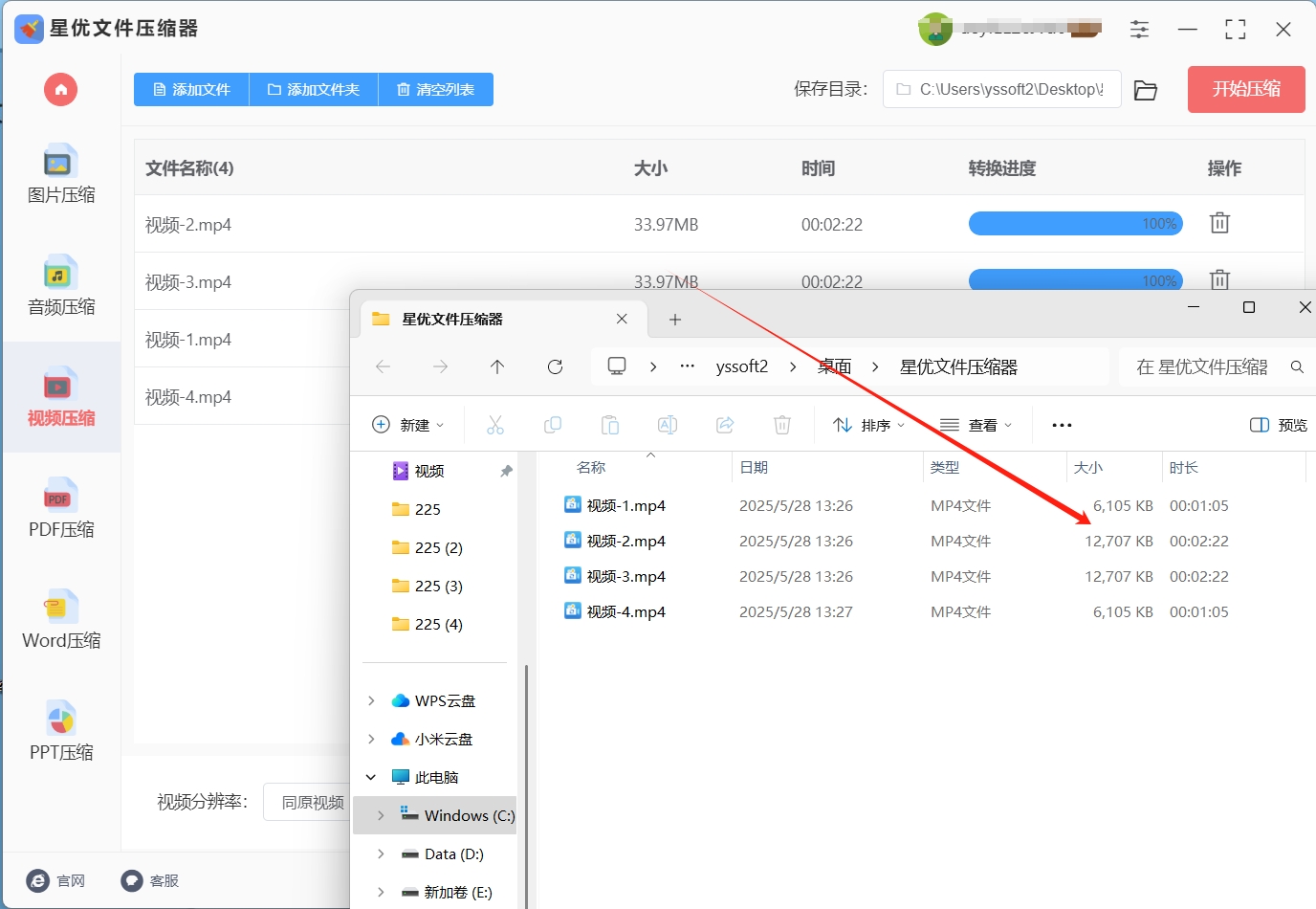
方法二:使用“星优视频大师”将视频压缩小一点
软件下载地址:https://www.xingyousoft.com/softcenter/XYVideos
我们在正式使用工具之前,请先在电脑上下载安装工具。
1、打开软件并选择功能
启动软件:安装完成后,在桌面或开始菜单中找到“星优视频大师”的快捷图标,双击打开软件。
选择功能:在软件的主界面中,找到并点击“视频压缩”功能选项,进入视频压缩操作界面。
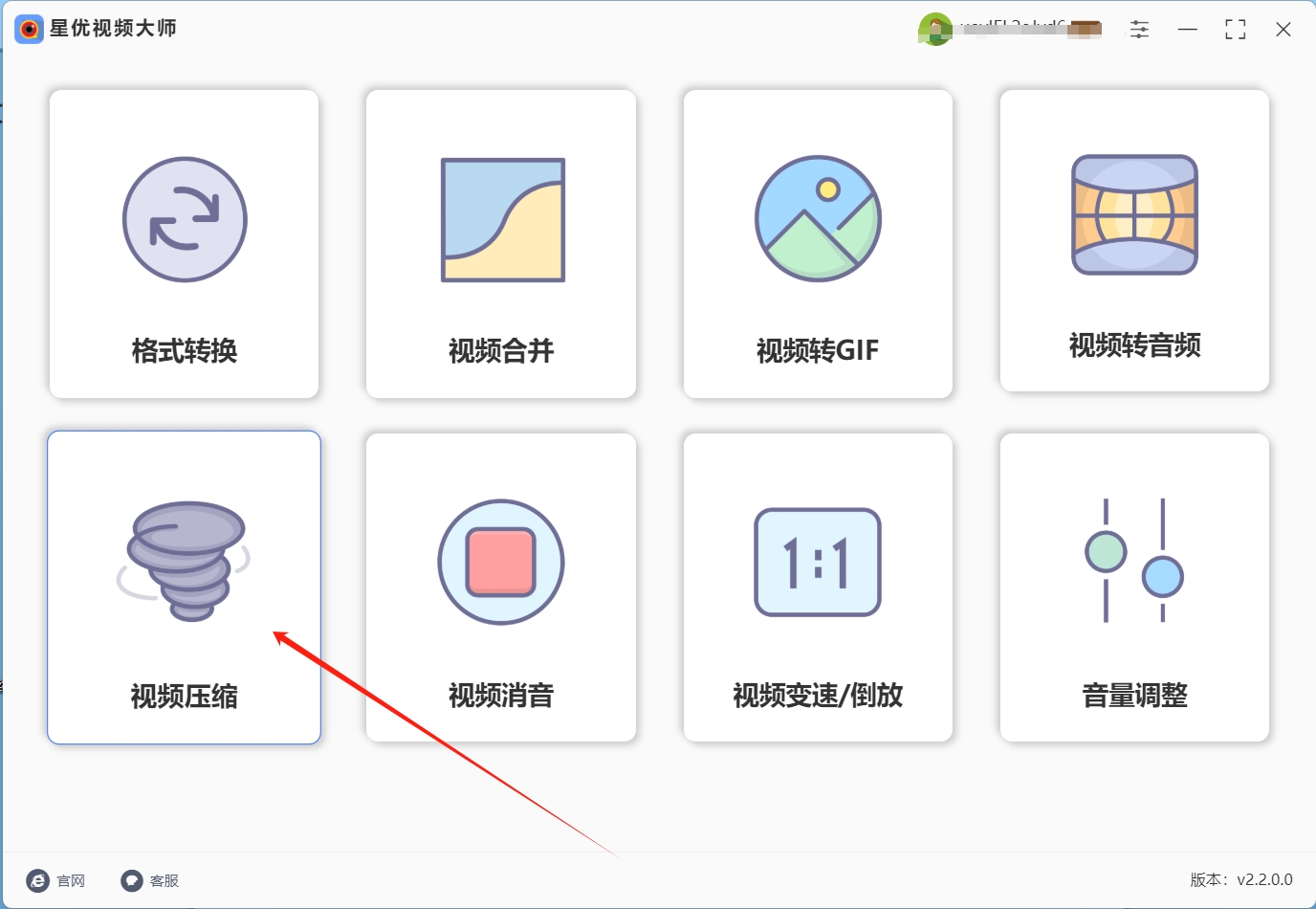
2、导入视频文件
通过按钮添加:进入视频压缩界面后,点击界面上的“添加文件”按钮,在弹出的文件选择对话框中,浏览并选择需要压缩的视频文件,然后点击“打开”按钮将其导入到软件中。
拖拽添加:您也可以直接将视频文件从文件资源管理器拖拽到软件的指定区域,软件会自动识别并导入文件。该软件支持批量添加文件,可同时压缩多个视频,提高压缩效率。
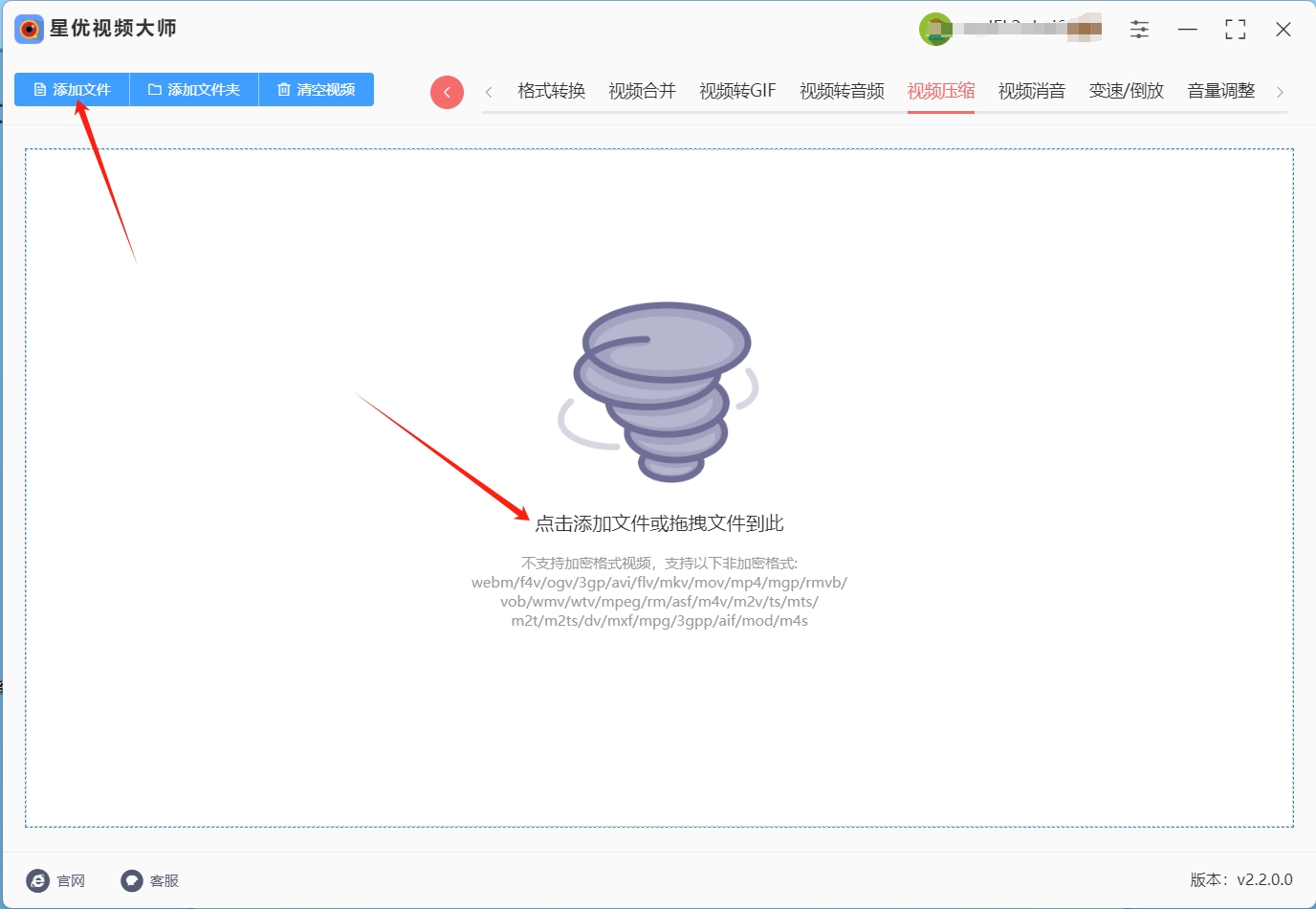
3、设置压缩参数
调整视频码率:视频文件导入后,在软件界面的底部找到相关的压缩设置选项,主要调整“视频码率”。码率越低,压缩后的视频文件就会越小,但可能会对视频质量产生一定影响。建议将视频码率设置不低于30%,以保证一定的画质。
其他参数设置:除了视频码率外,其他参数(如分辨率、帧率等)可根据个人需求使用默认值。
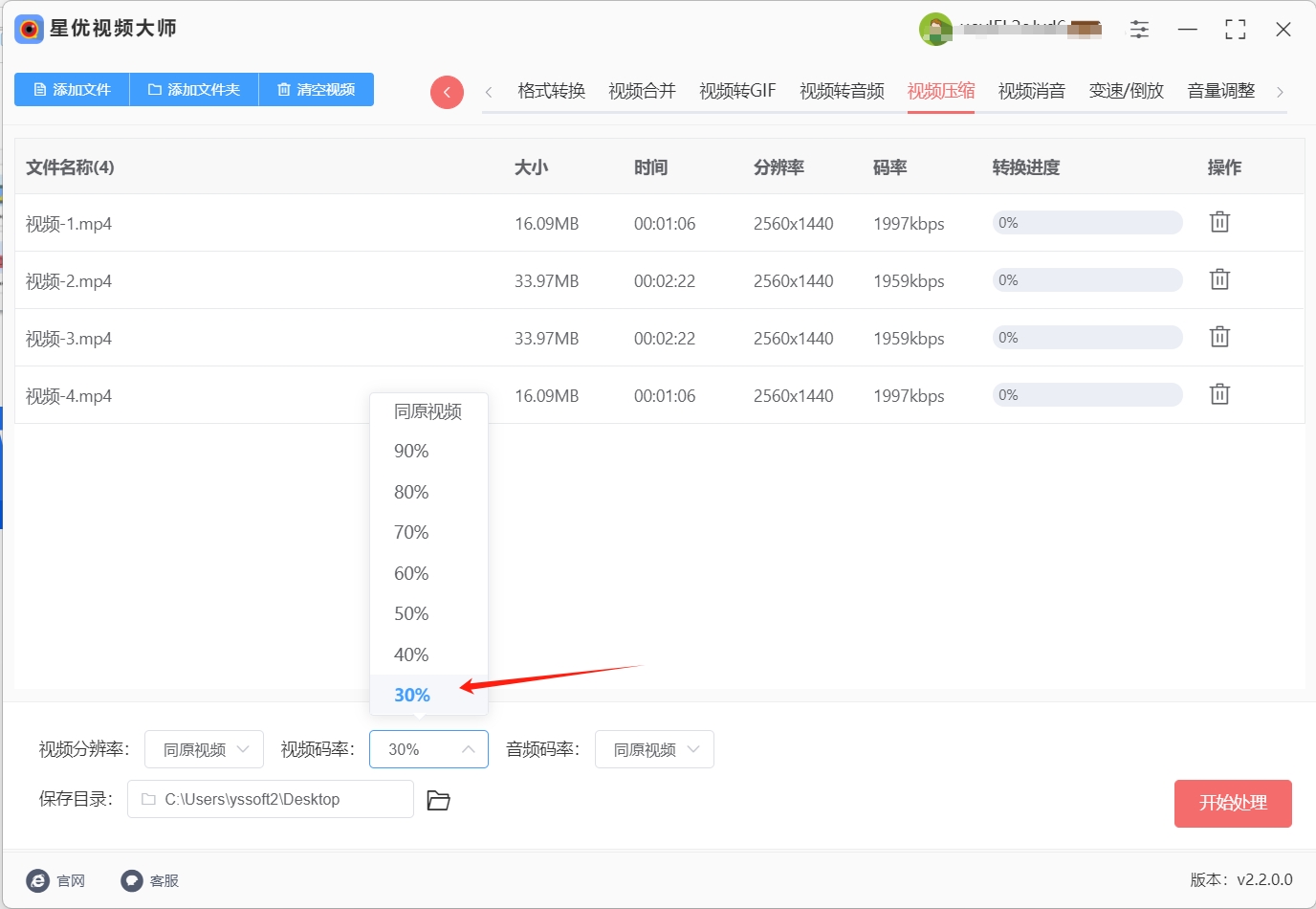
4、开始压缩
启动压缩:设置好压缩参数后,点击软件界面右下角的“开始处理”按钮,软件将开始处理并压缩选择的视频文件。
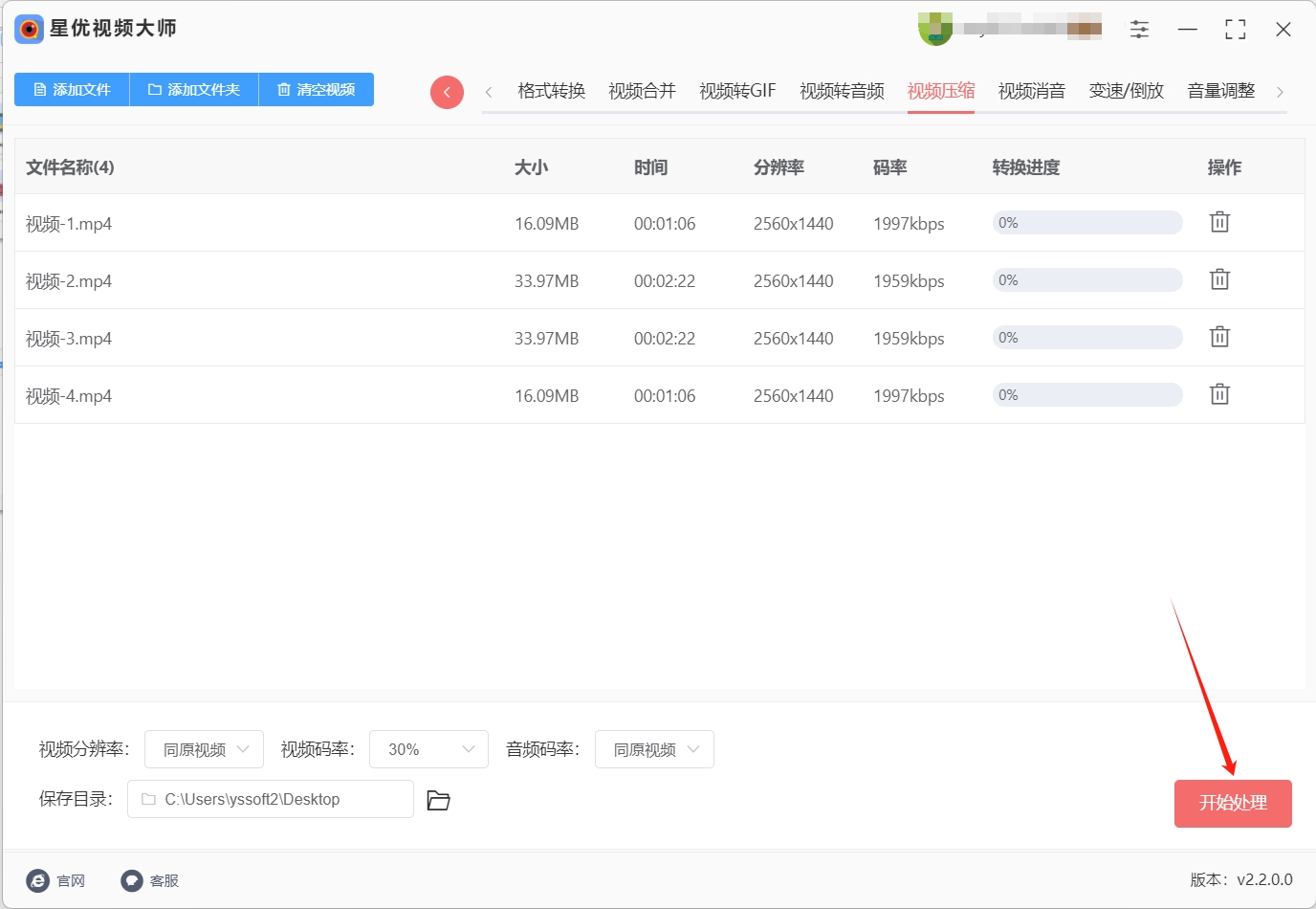
5、查看压缩结果
查看文件:压缩完成后,软件会自动打开输出目录,在输出目录中可以找到已经压缩好的视频文件。
对比效果:通过对比压缩前后的视频文件大小,可以发现压缩后的视频文件明显变小,从而实现节省存储空间的目的。同时,建议打开视频进行播放,检查视频的画质、音频等是否符合预期。
方法三:使用“HandBrak”将视频压缩小一点
HandBrake 作为一款开源的视频压缩工具,凭借其支持多种编码器和丰富的参数调整功能,为有一定技术基础的用户提供了专业的视频压缩解决方案。
HandBrake 视频压缩操作步骤
(一)导入视频
安装完成后,打开 HandBrake 软件。在软件界面中,找到并点击“Open Source”按钮。点击后,会弹出文件选择窗口,用户在该窗口中浏览并选择需要压缩的视频文件,选中后点击“打开”按钮,即可将视频文件导入到 HandBrake 中。
(二)调整参数
视频导入后,在软件界面中找到“视频”选项卡。在该选项卡中,有一个重要的参数——CRF 值(Constant Rate Factor,恒定码率因子)。CRF 值是控制视频质量和文件大小的关键参数,值越大,视频质量越低,文件体积越小;值越小,视频质量越高,文件体积越大。例如,用户可以将默认的 CRF 值从 23 调至 28,这样可以在一定程度上将视频压缩小一点,但可能会对视频质量产生一定的影响。用户可以根据自己对视频质量和文件大小的平衡需求,灵活调整 CRF 值。此外,还可以对视频的分辨率、帧率等参数进行调整,进一步优化视频的压缩效果。
(三)选择输出格式
在完成参数调整后,用户需要选择输出视频的格式。HandBrake 支持多种输出格式,如 MP4、MKV 等。其中,MP4 是一种广泛使用的视频格式,具有良好的兼容性和通用性。用户可以根据自己的需求和使用场景,选择合适的输出格式。
(四)开始压缩
当所有参数设置和格式选择完成后,在软件界面中找到“Start Queue”按钮并点击。点击后,HandBrake 会开始对导入的视频进行压缩处理。压缩过程所需的时间取决于视频的大小、复杂度以及用户设置的参数等因素。在压缩过程中,用户可以在软件界面中查看压缩进度。
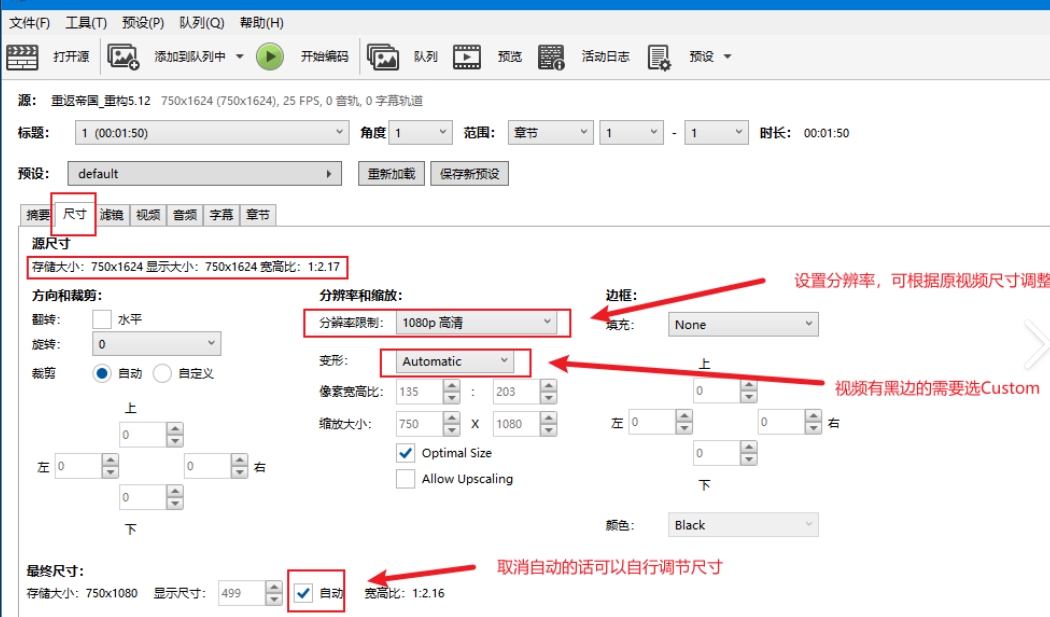
方法四:使用“Windows视频编辑器”将视频压缩小一点
Windows视频编辑器是Windows操作系统中自带的视频编辑工具,专为轻度视频编辑需求的用户设计。对于那些需要将视频压缩小一点的用户来说,Windows视频编辑器是一个理想选择。通过选择合适的视频输出设置,用户能够轻松“将视频压缩小一点”,并且保留视频的基本质量。尤其适合不需要复杂编辑功能的用户群体。
操作步骤:
右键视频文件,选择【打开方式】→【视频编辑器】
首先,右键点击需要压缩的视频文件,在弹出的菜单中选择“打开方式”,然后选择“视频编辑器”。这样可以直接进入Windows自带的视频编辑工具,避免了额外的安装步骤,简化了操作过程。
创建新项目并拖入视频
打开视频编辑器后,用户可以点击“创建新项目”并将需要压缩的视频文件拖入编辑区域。此时,视频编辑器会自动加载视频,准备进行后续的操作。
点击【完成视频】→【导出】
视频导入后,点击右上角的“完成视频”按钮,进入视频导出设置页面。此页面允许用户调整视频的最终输出格式、分辨率以及其他压缩选项。
选择“720P”画质并保存
在导出选项中,选择“720P”作为视频的输出画质。选择720P可以有效压缩视频文件的大小,同时保证视频质量不至于过于损失。最后,选择保存路径并点击“导出”按钮,完成视频的压缩过程。
优势:
高效完成操作:通过上述简单的操作,用户可以在1分钟内完成视频压缩,快速“将视频压缩小一点”,适合需要快速处理视频的场景。
适合轻度视频处理:对于不需要进行复杂视频编辑的用户来说,Windows视频编辑器提供了一个非常合适的解决方案。它不仅能够帮助用户快速“将视频压缩小一点”,还能完成简单的视频修剪、拼接等操作。
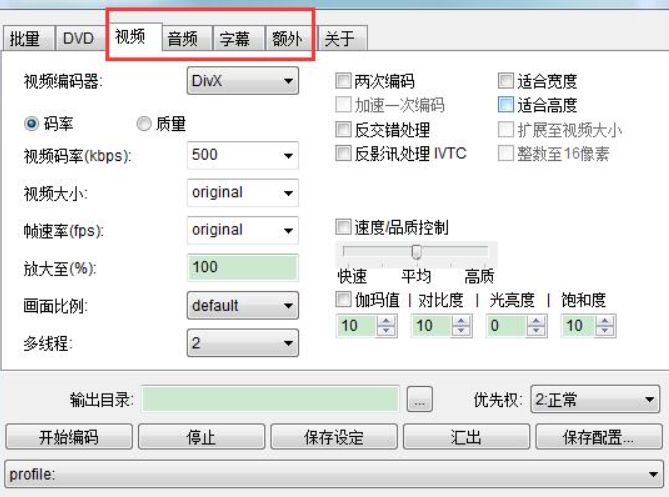
方法五:使用“土豆在线压缩器”将视频压缩小一点
无论是为了节省存储空间,还是为了加快文件的传输速度,将视频压缩小一点都是一项非常实用的需求。土豆在线压缩器工具以其便捷性和高效性,为用户提供了一种无需下载软件的网页解决方案,特别适合临时“将视频压缩小一点”的场景。
操作步骤
(一)访问官网
打开浏览器,进入土豆在线压缩器的官方网站。确保您的网络连接稳定,以便顺利进行后续操作。
(二)上传视频文件
在官网页面中,找到“上传视频文件”的按钮。
点击按钮后,选择需要压缩的视频文件。请注意,该工具支持的文件大小限制为100MB以内,因此请确保您的视频文件不超过此限制。
选择文件后,等待文件上传完成。上传进度会在页面上实时显示。
(三)选择压缩模式
文件上传完成后,页面会自动跳转到压缩设置界面。
在压缩设置界面中,选择“压缩优先”模式。该模式会优先考虑减小文件大小,但可能会对视频质量产生一定影响。如果您对视频质量有较高要求,也可以选择其他模式进行调整。
(四)开始压缩并下载
选择好压缩模式后,点击“开始压缩”按钮。工具将自动开始处理视频文件。
压缩进度会在页面上实时显示,您可以随时查看当前的处理状态。
压缩完成后,页面会提示您下载处理后的文件。点击“下载”按钮,将压缩后的视频文件保存到您的电脑中。
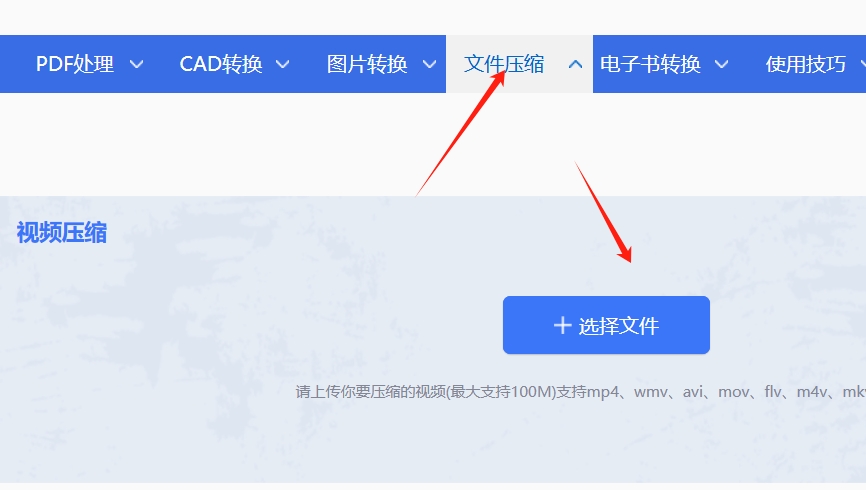
方法六:使用“Any Video Converter”将视频压缩小一点
Any Video Converter有简洁直观的可视化操作界面,无损压缩时提供多档压缩级别可选,用户可根据自身存储空间、传输用途等灵活抉择。
操作步骤:
启动软件,添加要压缩的视频文件。
在压缩设置中,选择合适的压缩级别,如普通、高质量、超高画质等。
还可对视频的分辨率、比特率等其他参数进行调整。
确认设置无误后,点击 “转换” 或 “开始压缩” 按钮。
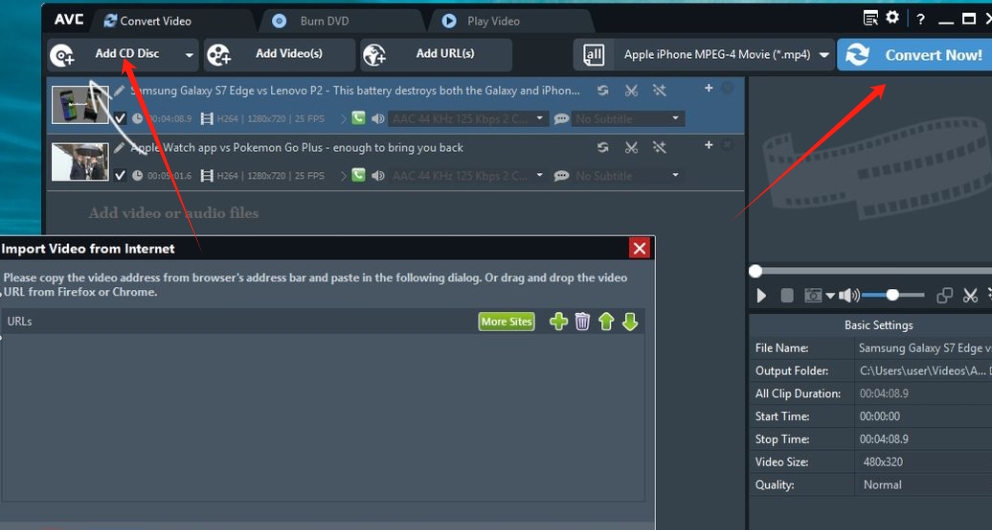
视频文件压缩能提高传输效率。在网络上传输大文件常常会面临缓慢的上传和下载速度,尤其是在互联网连接不稳定或带宽有限的情况下,视频传输可能会变得非常不便。将视频压缩成较小的文件,不仅可以减少上传和下载所需的时间,还能提升传输的稳定性。这对远程工作、在线学习以及社交媒体上的视频分享尤为重要,让用户能够更加流畅地分享和接收视频内容。另外,视频压缩对于视频编辑和处理也带来了更大的便利。在视频制作过程中,压缩后的文件可以更快速地导入和导出,提升工作效率。编辑者不必再为处理庞大的视频文件而烦恼,从而专注于创作和调整内容。尤其在需要频繁调整或修改的视频制作过程中,压缩后的文件提供了更大的灵活性,节省了大量的时间和精力。总之,将视频压缩小一点,不仅使得文件存储更节省空间,传输更加高效,编辑处理更加便捷,而且还提高了整体使用的便捷性。在这个信息快速流动的时代,优化视频文件的大小无疑是提升工作效率和改善使用体验的关键所在。本次关于“怎么将视频压缩小一点?”的方法分享就全部结束了,如果你觉得小编的方法还不错,就点赞支持一下吧。